如何使用超級採樣在 1080p 顯示器上以 4K 運行遊戲
已發表: 2022-01-29曾經希望您能夠以更高分辨率運行遊戲而無需在 4K 顯示器上揮霍? 如果鋸齒狀邊緣讓您失望,稱為超級採樣的功能可以讓您以 4K 或更高的分辨率運行遊戲(即使在 1080p 顯示器上),以獲得明顯更清晰的圖像。
什麼是超級採樣?
那些在 PC 遊戲領域有一段時間的人可能已經熟悉混疊的概念——應該平滑的邊緣看起來像樓梯台階,創造出讓人想起早期 3D 遊戲的像素化外觀。 這在 1080p 等較低分辨率下尤為常見,這就是為什麼遊戲多年來一直包含抗鋸齒功能以幫助消除這些鋸齒。
現代版本的抗鋸齒,如亞像素形態抗鋸齒 (SMAA),工作得很好,在不消耗大量資源的情況下減輕了那些明顯的階梯圖案。 但它們並不完美。 許多只會平滑多邊形邊緣周圍的某些類型的鋸齒,而其他可能會使圖像看起來有點模糊。

看上面的照片,來自《古墓麗影:暗影》中的一些樹葉:在左邊,你可以看到樹枝在抗鋸齒關閉的情況下非常參差不齊。 右邊經過 SMAA 改變的圖像更好,但平滑的那種使樹枝消失在天空中,同時增加了一些明顯的模糊。 這是一種改進,但並不完美。
這就是超級採樣的用武之地。超級採樣不是將抗鋸齒技術應用於圖像的某些部分,而是以更高的分辨率(例如 4K)渲染整個遊戲,然後將其縮小以適合您的屏幕。 顯然,結果與在實際的 4K 顯示器上運行遊戲不同,但與以 1080p 渲染遊戲相比,即使啟用了抗鋸齒,它也是一個令人驚訝的改進。
如果您不相信我,請查看下面的兩張照片,顯示相同的場景。 左邊是我之前展示的同一張經過 SMAA 改變的圖像,而右邊的圖像已經過超採樣,最高可達 4K。 您可以看到前景中的樹枝以及右側遠處的樹木都有明顯的差異——相信我,這比照片中的人更明顯。 儘管我們仍在 1080p 顯示器上運行遊戲,但超級採樣的分支清晰可見且定義明確,沒有先前圖像的模糊或鋸齒。
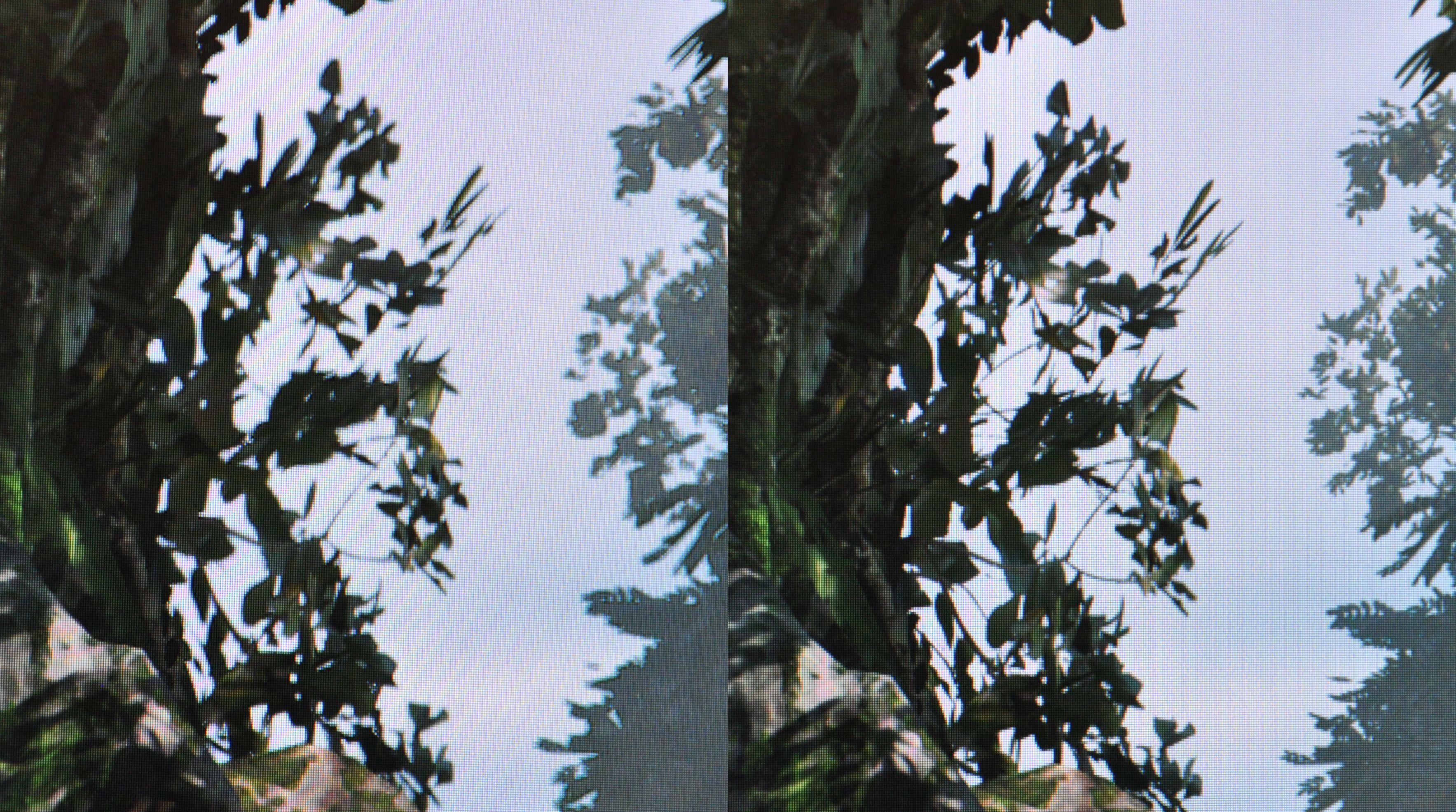
超級採樣並不是什麼新鮮事。 事實上,它是最古老的抗鋸齒形式之一。 但是,這是相當蠻力的,正如您可以想像的那樣,它會帶來巨大的性能影響。 因此,當 MSAA 和 FXAA 等新型抗鋸齒出現並在不破壞幀速率的情況下平滑鋸齒狀邊緣時,它變得不那麼常見了。
但是這些天來,超級採樣已經重新流行起來。 如果您有足夠的性能餘量(例如,如果您有一台高端 PC 並且正在玩幾年前的遊戲),那麼這是使您的遊戲看起來盡可能好的可行選擇。
有了足夠強大的 PC,您甚至可以將超級採樣與遊戲的內置抗鋸齒選項結合起來,以獲得真正清晰的圖像。 (它也適用於您希望在遊戲窗口中查看更多地圖的實時戰略遊戲。)
一些現代遊戲實際上在選項中提供了 SSAA 或超級採樣抗鋸齒。 在這種情況下,您只需將其調整到您想要的水平並開始工作 - 無需額外的工作。 但是對於不支持的遊戲,Nvidia 和 AMD 提供了可以讓您在系統級別強制進行超級採樣的驅動程序選項,分別稱為動態超級分辨率 (DSR) 和虛擬超級分辨率 (VSR)。
這些本質上會誘使您的計算機認為連接了更高分辨率的顯示器,因此即使您使用的是 1080p 顯示器,您也可以以 1440p 或 4K 渲染各種遊戲。 請注意,這僅在遊戲本身支持如此高的分辨率時才有效。 如果您玩的是非常老的遊戲,您可能需要應用補丁或其他調整以使遊戲以現代高分辨率運行。

在 Nvidia 卡上啟用動態超分辨率
Nvidia 的動態超級分辨率 (DSR) 是一種系統範圍的超級採樣功能,可從驅動程序的控制面板獲得。 確保您有支持 DSR 的卡,並且在繼續之前安裝了最新的 Nvidia 驅動程序。
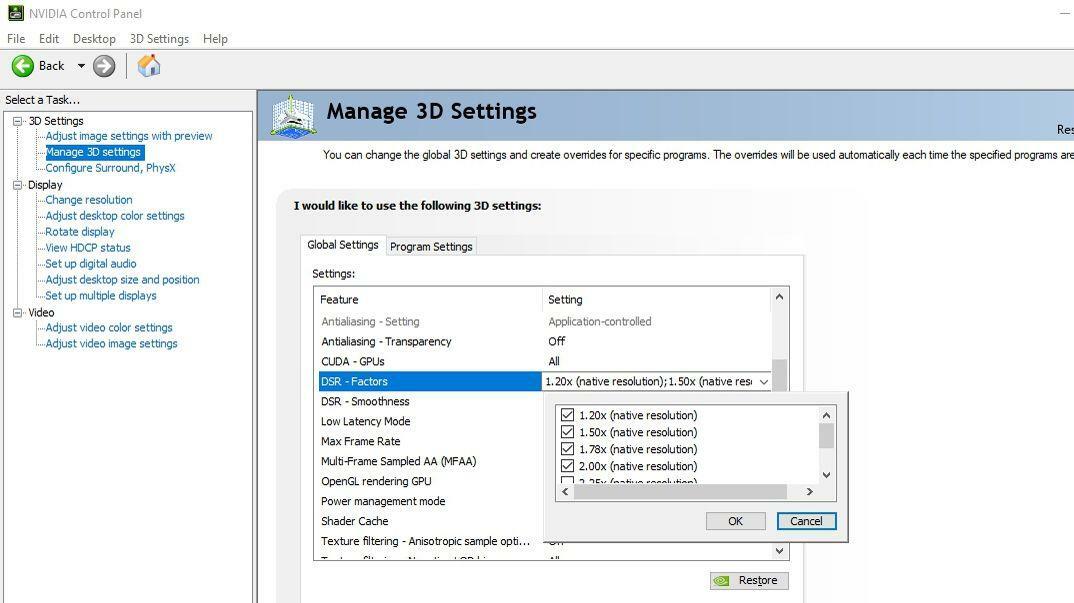
右鍵單擊您的桌面並打開 Nvidia 控制面板。 前往管理 3D 設置選項卡,然後在全局設置列表中查找DSR - 因素選項。 選中您要支持的分辨率對應的複選框。 它們被列為原始分辨率的倍數,因此如果您有 1080p 顯示器並希望以 4K 渲染遊戲,請選中 4.00x 框。 (在您測試該功能時,現在只需檢查所有框並沒有什麼壞處,因為它會為您提供更多遊戲內分辨率選項。)
選中這些框後,請查看下面標記為DSR - Smoothness的選項。 默認情況下,這在我的系統上設置為 33%,但您可以根據自己的喜好進行調整。 我見過很多人說他們更喜歡 10% 到 20%。 您可能需要在遊戲中進行一些實驗,以找出您理想的設置在哪裡。
設置這些選項後,應用它們並關閉 Nvidia 選項。 打開遊戲,前往其圖形或顯示設置,您應該能夠將分辨率設置為高於顯示器本身支持的分辨率。 當你這樣做時,它會縮小圖像以適應你的屏幕,圖像質量會顯著提高。 嘗試不同的分辨率、平滑度設置和抗鋸齒組合,以獲得適合您選擇的遊戲的完美結果。
在 AMD 卡上啟用虛擬超分辨率
AMD 的超級採樣功能稱為虛擬超分辨率 (VSR),它可用於 2015 年及以後的許多顯卡。 如果您想查看您的卡是否受支持,請查看 AMD 的產品規格數據庫。 搜索您的卡並查看支持的技術下是否列出了虛擬超分辨率。
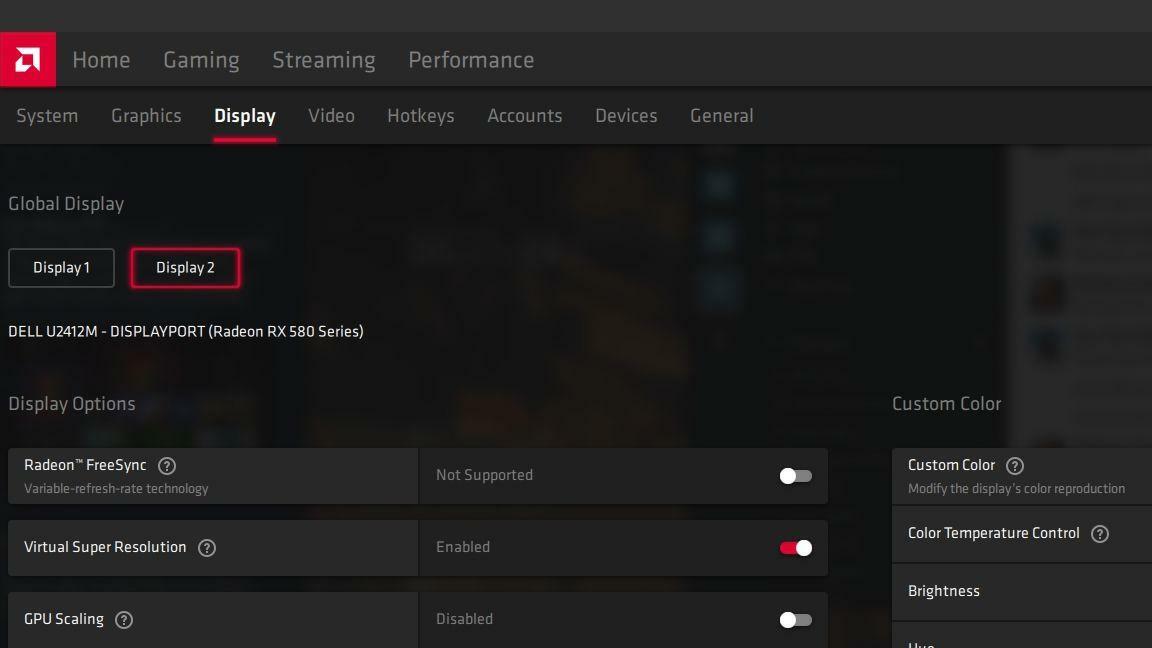
要在您的卡上啟用該功能,請確保您已安裝 AMD 的驅動程序軟件,並通過右鍵單擊您的桌面並選擇 AMD Radeon Software 打開設置面板。 單擊右上角的設置齒輪,然後轉到顯示選項卡。 選擇您的顯示器並滑動虛擬超分辨率旁邊的切換開關。
從那裡,您應該能夠打開遊戲,前往其圖形或顯示設置,並將您的分辨率設置為高於您的顯示器通常允許的分辨率。 它會自動縮小圖像以適應,但您應該會看到圖像保真度的改進。 嘗試不同的分辨率和抗鋸齒設置,找到最佳位置,盡情享受吧!
